यह काफी निराशाजनक होगा जब इम्मोर्टल्स फेनिक्स राइजिंग इसे चलाने के बाद ठीक से लॉन्च नहीं होता है। परेशान मत होइये। इस पोस्ट में, हम आपको उम्मीद के मुताबिक इम्मोर्टल्स फेनीक्स राइजिंग को ठीक करने के 7 तरीकों से परिचित कराएंगे।
इन समाधानों को आजमाएं:
आपको सभी 7 समाधान पूरे करने की आवश्यकता नहीं है। प्रस्तुत क्रम में उनके माध्यम से काम करें जब तक कि आपको कोई ऐसा न मिल जाए जो मददगार हो।
- ImmortalsFenyxRising.exe in अमरFenyxRising.exe.old
- अमरFenyxRising_plus.exe in अमरFenyxRising.exe
- यदि आपके सुरक्षा कार्यक्रम को अक्षम करने के बाद अमर फेनिक्स राइजिंग सामान्य रूप से शुरू होता है, तो कॉन्फ़िगरेशन की जांच करें और सुनिश्चित करें कि हमेशा अपने एंटीवायरस सॉफ़्टवेयर या फ़ायरवॉल के माध्यम से Immortals Fenyx Rising और अपने गेम क्लाइंट को अनुमति दें .
- यदि समस्या बनी रहती है तो, पुन: सक्रिय आपका सुरक्षा कार्यक्रम और कृपया अगले समाधान का प्रयास करें।
- Ubisoft
- खिड़कियाँ
दो। नीचे दिए गए समाधान शुरू करने से पहले, सुनिश्चित करें कि आपका पीसी और हार्डवेयर अमर फेनीक्स राइजिंग की सिस्टम आवश्यकताएँ पूरा करना।
समाधान 1: प्रशासक के रूप में अमर फेनिक्स राइजिंग चलाएँ
अगर इम्मोर्टल्स फेनीक्स राइजिंग शुरू नहीं होता है, तो सबसे पहले आप अपने गेम क्लाइंट और गेम को एडमिनिस्ट्रेटर के रूप में चलाने की कोशिश कर सकते हैं।
1) से शॉर्टकट पर राइट क्लिक करें यूबीसॉफ्ट कनेक्ट / एपिक गेम्स लॉन्चर और चुनें गुण बाहर।

2) टैब पर क्लिक करें अनुकूलता और उसके सामने एक टिक लगाएं प्रोग्राम को व्यवस्थापक के रूप में चलाएँ .
पर क्लिक करें कब्जा और फिर ऊपर ठीक है .
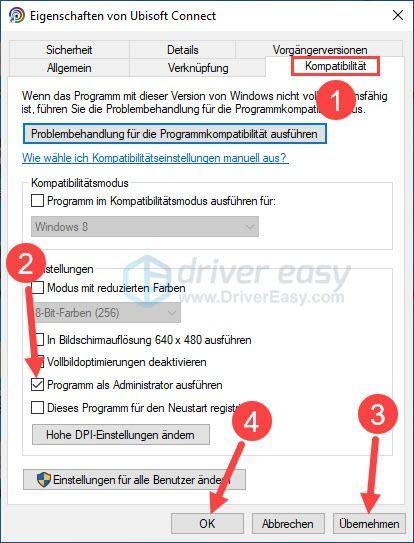
3) भागो यूबीसॉफ्ट कनेक्ट / एपिक गेम्स लॉन्चर बाहर।
4) गेम क्लाइंट के आधार पर, स्विच करें खेल या पुस्तकालय . और तब:
5) बाएं मेनू में चयन करें गुण बंद करें और क्लिक करें फोल्डर खोलो .

6) फ़ाइल ढूंढें अमरFenyxRising.exe , उस पर राइट क्लिक करें और चुनें गुण बाहर।
7) टैब पर अनुकूलता : इसके सामने एक टिक लगाएं प्रोग्राम को व्यवस्थापक के रूप में चलाएँ . पर क्लिक करें कब्जा और फिर ऊपर ठीक है .
8) दोहराएँ चरण 6 से 7 फ़ाइल के लिए अमरFenyxRising_plus उसी फ़ोल्डर में।
9) इम्मोर्टल्स फेनीक्स राइजिंग लॉन्च करें और देखें कि क्या गेम सफलतापूर्वक लॉन्च हुआ है।
समाधान 2: इम्मोर्टल्स फेनिक्स राइजिंग एक्जिक्यूटिव का नाम बदलें (यूबीसॉफ्ट के लिए)
कई खिलाड़ियों ने इम्मोर्टल्स फेनिक्स राइजिंग शुरू करने में समस्या की शिकायत की है। पर reddit कुछ खिलाड़ियों ने सुझाव दिया और यह भी साबित किया कि exe फ़ाइलों का नाम बदलना काम करता है। कोशिश तो करो।
1) भागो यूबीसॉफ्ट कनेक्ट बाहर।
2) पर स्विच करें खेल और अमर फेनीक्स राइजिंग की छवि पर क्लिक करें।
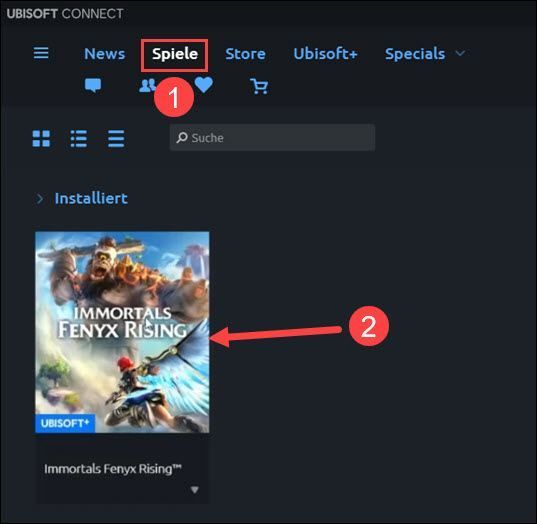
3) बाएँ फलक में क्लिक करें गुण और फिर ठीक ऊपर फोल्डर खोलो .

4) निम्नलिखित फाइलों का नाम इस प्रकार बदलें:
5) इम्मोर्टल्स फेनीक्स राइजिंग लॉन्च करें और देखें कि क्या आप इसे खेल सकते हैं।
समाधान 3: अपने डिवाइस ड्राइवरों को अपडेट करें
इम्मोर्टल्स फेनिक्स राइजिंग लॉन्च करने में विफल पुराने या दोषपूर्ण डिवाइस ड्राइवरों के कारण भी हो सकता है। इस मामले में, आपको अपने डिवाइस ड्राइवरों, विशेष रूप से अपने ग्राफिक्स ड्राइवर को अपडेट करने की आवश्यकता है।
आप अपने डिवाइस ड्राइवरों की जांच कर सकते हैं मैन्युअल यदि आप चाहें तो प्रत्येक डिवाइस निर्माता की वेबसाइट पर जाकर, ड्राइवर डाउनलोड साइटों को ढूंढकर, सही ड्राइवरों का पता लगाकर अपडेट करें।
लेकिन अगर आपको डिवाइस ड्राइवरों से निपटने में मुश्किल हो रही है, या यदि आपके पास समय नहीं है, तो हम आपके ड्राइवरों को आपके साथ पैक करने की सलाह देंगे चालक आसान अद्यतन करने के लिए।
एक) डाउनलोड करने के लिए और ड्राइवर ईज़ी इंस्टॉल करें।
2) भागो चालक आसान बंद करें और क्लिक करें अब स्कैन करें . आपके सिस्टम के सभी समस्याग्रस्त ड्राइवरों का एक मिनट के भीतर पता लगा लिया जाएगा।
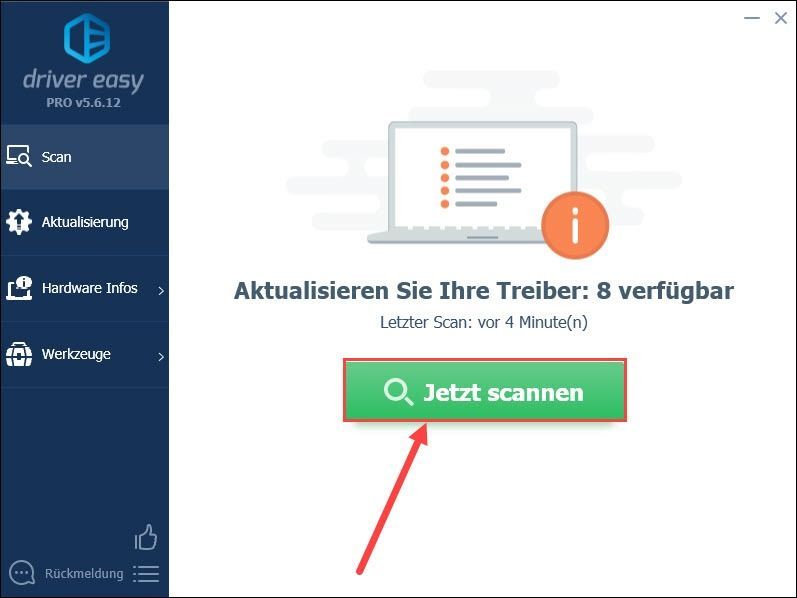
3) क्लिक करें अद्यतन एक हाइलाइट किए गए डिवाइस के बगल में जिसका ड्राइवर आप नवीनतम ड्राइवर को डाउनलोड और इंस्टॉल करने के लिए अपडेट करना चाहते हैं।
या क्लिक करें सभी को रीफ्रेश करें आपके सिस्टम में सभी समस्याग्रस्त डिवाइस ड्राइवरों को स्वचालित रूप से अपडेट करने के लिए।
(दोनों ही मामलों में, प्रो-संस्करण ज़रूरी।)
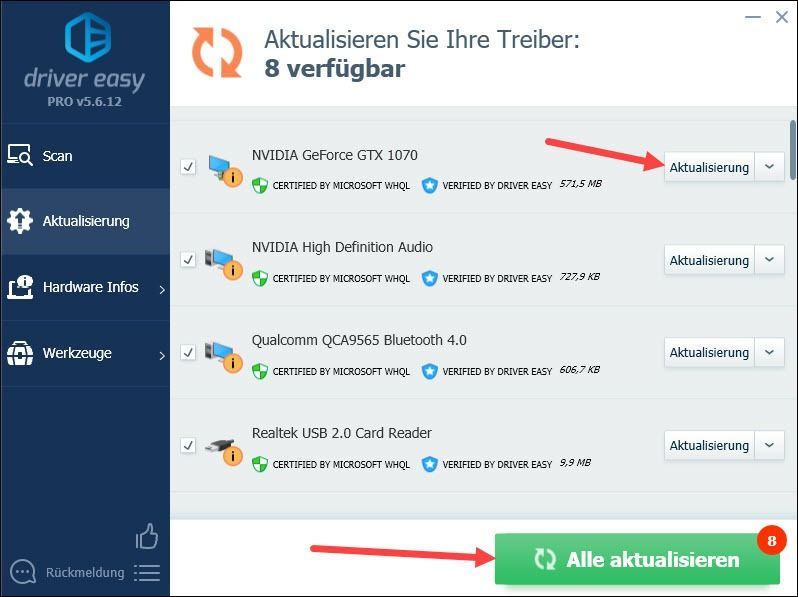
टिप्पणी : आप अपने ड्राइवरों को अपडेट करने के लिए ड्राइवर ईज़ी के मुफ़्त संस्करण का भी उपयोग कर सकते हैं, लेकिन कुछ चरण हैं जिन्हें आपको मैन्युअल रूप से करने की आवश्यकता है।
4) अपने कंप्यूटर को पुनरारंभ करें और देखें कि क्या इम्मोर्टल्स फेनीक्स राइजिंग चलाना फिर से काम करता है।
समाधान 4: गेम फ़ाइलों की जाँच करें और उनकी मरम्मत करें
भ्रष्ट अमर फेनीक्स राइजिंग गेम फाइलें गेम को क्रैश या लॉन्च करने में विफल हो सकती हैं। Ubisoft और एपिक गेम्स लॉन्चर गेम क्लाइंट आपको गेम फ़ाइलों को आसानी से जांचने और सुधारने की अनुमति देते हैं।
पर एपिक गेम्स लॉन्चर : लाइब्रेरी > अमर फेनिक्स राइजिंग पर तीन बिंदुओं वाला आइकन > समीक्षा करें।1) स्टार्ट यूबीसॉफ्ट कनेक्ट और ऊपर क्लिक करें खेल .
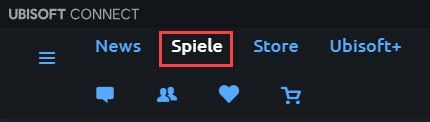
2) अपने माउस पॉइंटर को हैंग करें अमर फेनीक्स राइजिंग की छवि . छवि के निचले-दाएँ कोने में एक छोटा नीचे की ओर इंगित करने वाला त्रिभुज दिखाई देता है।
पर क्लिक करें छोटा त्रिकोण और चुनें फ़ाइलों की जाँच करें बाहर।
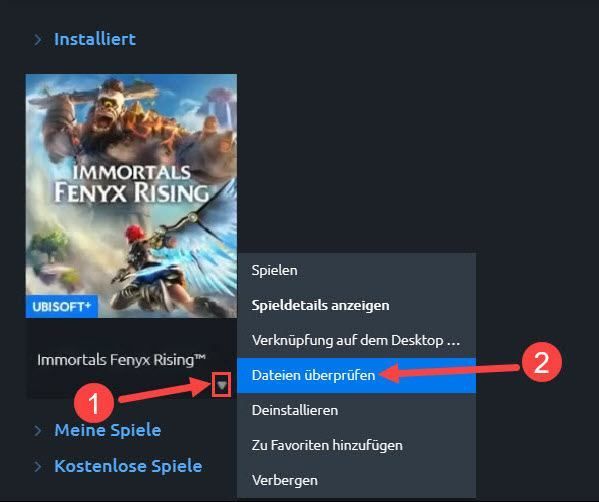
3) प्रक्रिया पूरी होने तक प्रतीक्षा करें।
4) जांचें कि क्या आप अमर फेनीक्स राइजिंग शुरू कर सकते हैं।
समाधान 5: अपने एंटीवायरस सॉफ़्टवेयर या फ़ायरवॉल को अस्थायी रूप से अक्षम करें
इम्मोर्टल्स फेनीक्स राइजिंग या आपके गेम क्लाइंट को आपके एंटीवायरस सॉफ़्टवेयर या फ़ायरवॉल द्वारा ब्लॉक किया जा सकता है, जिससे गेम को ठीक से लॉन्च होने से रोका जा सके। अपने सुरक्षा कार्यक्रम को अस्थायी रूप से अक्षम करने और गेम को फिर से लॉन्च करने का प्रयास करें।
समाधान 6: अनावश्यक कार्यक्रमों को बंद करें
सॉफ़्टवेयर विरोध किसी प्रोग्राम को प्रारंभ होने से भी रोक सकते हैं। अन्य प्रोग्राम बंद करें जिनकी आपको गेम खेलने की आवश्यकता नहीं है और पुनः प्रयास करें।
1) अपने कीबोर्ड पर, एक साथ दबाएं Ctrl + Shift + Esc कार्य प्रबंधक लाने के लिए।
2) ऊपर क्लिक करें राय और हुक तुम समूह द्वारा प्रकार एक।
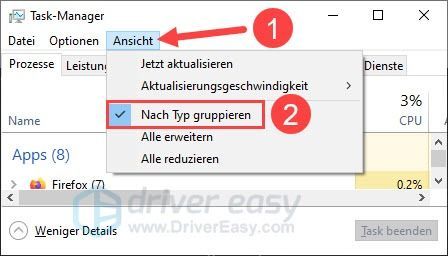
3) हाइलाइट एक ऐसा ऐप जिसकी आपको खेलते समय आवश्यकता नहीं है , और क्लिक करें अंतिम कार्य .
दोहराना यह चरण तब तक करें जब तक कि आप सभी अनावश्यक ऐप्स बंद न कर दें।
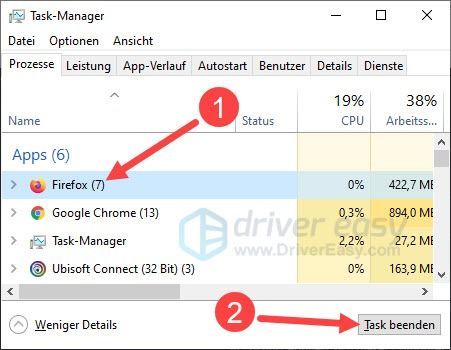
4) इम्मोर्टल्स फेनीक्स राइजिंग लॉन्च करें और देखें कि लॉन्चिंग सुचारू रूप से जारी है या नहीं।
यदि आप इसे मैन्युअल रूप से समाप्त करके समस्याग्रस्त प्रोग्राम का पता लगाने में सक्षम नहीं थे, तो भी आप कर सकते हैं एक साफ बूट निष्पादित करना।समाधान 7: अमर फेनिक्स राइजिंग को पुनर्स्थापित करें
यदि उपरोक्त समाधानों ने मदद नहीं की, तो आपको इम्मोर्टल्स फेनीक्स राइजिंग की स्थापना रद्द करने और इसके नवीनतम संस्करण को फिर से स्थापित करने पर विचार करना चाहिए।
पर एपिक गेम्स लॉन्चर : लाइब्रेरी> अमर फेनिक्स राइजिंग पर थ्री डॉट्स आइकन> अनइंस्टॉल करें।1) भागो यूबीसॉफ्ट कनेक्ट बंद करें और स्विच करें खेल .
2) अपने माउस पॉइंटर को हैंग करें अमर फेनीक्स राइजिंग की छवि समूह में स्थापित। छवि के निचले-दाएँ कोने में एक छोटा नीचे की ओर इंगित करने वाला त्रिभुज दिखाई देता है।
पर क्लिक करें छोटा त्रिकोण और चुनें स्थापना रद्द करें बाहर।
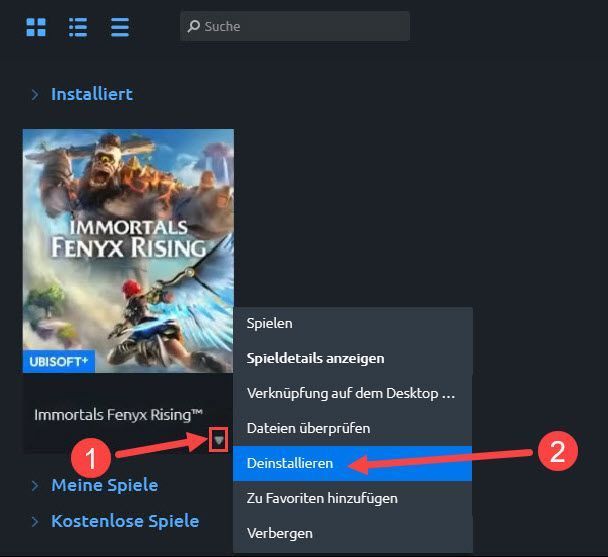
3) पुष्टि करने के लिए क्लिक करें और .
4) स्टोर पर जाएं, इम्मोर्टल्स फेनीक्स राइजिंग का नवीनतम संस्करण डाउनलोड और इंस्टॉल करें।
5) जांचें कि क्या खेल पुनः स्थापित करने के बाद शुरू हो सकता है।
आशा है कि इस पोस्ट ने आपकी मदद की है। यदि आपके पास अतिरिक्त प्रश्न या अन्य सुझाव हैं, तो कृपया नीचे एक टिप्पणी छोड़ दें।

![[हल] डिस्कॉर्ड कैमरा काम नहीं कर रहा](https://letmeknow.ch/img/program-issues/27/discord-camera-not-working.jpg)

![[२०२१ युक्तियाँ] मेगावाट में पैकेट हानि को कैसे ठीक करें: वारज़ोन](https://letmeknow.ch/img/network-issues/29/how-fix-packet-loss-mw.jpg)


